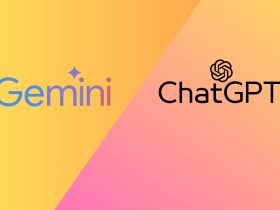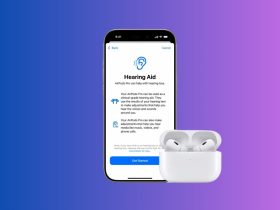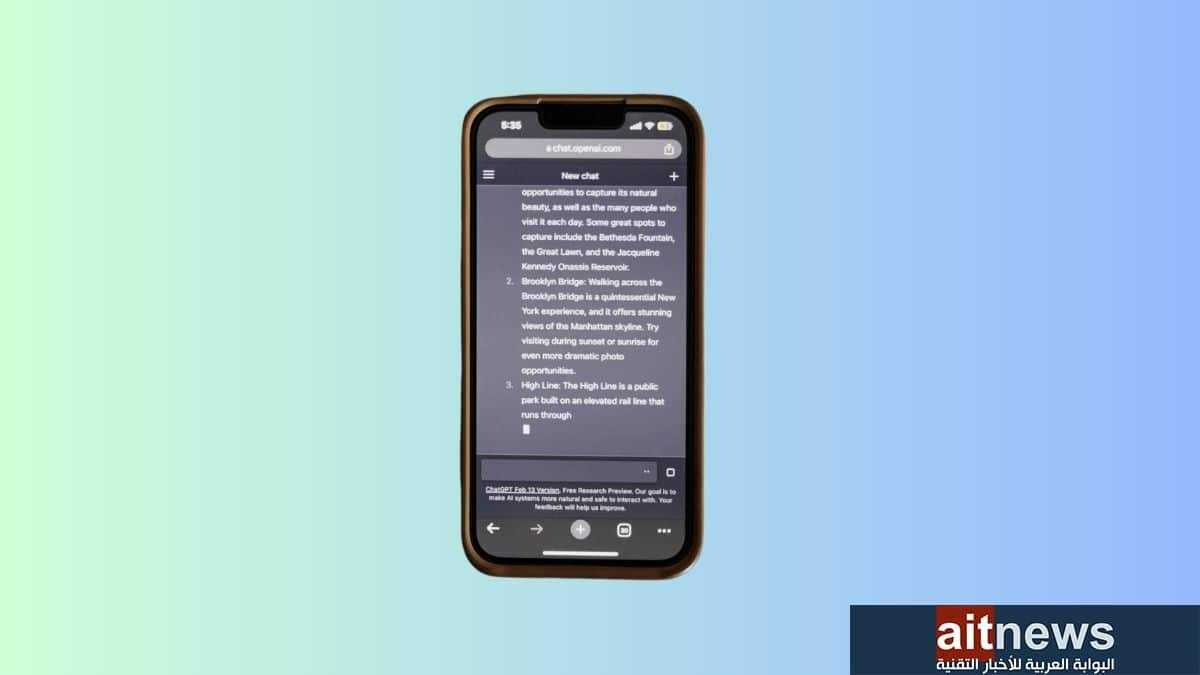بعد الانتشار الهائل الذي حققه روبوت ChatGPT، ظهرت العديد من روبوتات الدردشة التي تعمل بالذكاء الاصطناعي وتدعم ميزات ChatGPT. وبالإضافة إلى توفير تطبيق الويب من روبوتات الذكاء الاصطناعي، توفرت العديد من التطبيقات المُتاحة لمُستخدمي آيفون، التي تسمح لك بالدردشة مع الروبوت من هاتفك، وتدعم ميزات متعددة لا تتوفر في إصدار الويب، مثل: إدخال مطالبة صوتيًا بدلًا من الكتابة، ومسح النصوص الموجودة في الصور والدردشة حول محتواها، وإنشاء صور بالذكاء الاصطناعي لتخزينها مباشرة في هاتفك أو مشاركتها مع شخص آخر بسهولة، وغير ذلك.
فإذا كنت من مُستخدمي آيفون، وترغب في تجربة استخدام تطبيقات روبوتات الدردشة التي تستند في عملها إلى الذكاء الاصطناعي في هاتفك، يمكنك تجربة التطبيقات التالية:
1- تطبيق ChatGPT:
تقدم شركة OpenAI تطبيق ChatGPT الرسمي والمجاني لمُستخدمي هواتف آيفون، وهو متوفر في آب ستور، ويعمل هذا التطبيق بطريقة مشابهة لموقع الويب ولكنه يضيف خيارين إضافيين.
إذ يمكنك إدخال مطالبة صوتيًا بدلاً من كتابتها، ولتجربة ذلك، اضغط فوق أيقونة الميكروفون في الجهة اليُمنى من المربع الخاص بكتابة المطالبة، وبعد الانتهاء من التحدث اضغط فوق الدائرة الكبيرة لإيقاف التسجيل. وبعد تحويل كلماتك إلى نص، اضغط فوق السهم لإرسالها.
موضوعات ذات صلة بما تقرأ الآن:
هناك طريقة أخرى لتقديم الطلب وهي مسح النص، لنفترض أن لديك مستند مطبوع أو صورة تتضمن سؤال أو طلب. اضغط فوق مربع النص، ثم اختر (مسح النص ضوئيًا) Scan Text، ثم وجّه الكاميرا الخاصة بك نحو النص الذي ترغب في التقاطه ثم انقر فوق (إدخال) Insert، ثم أرسل الطلب للحصول على رد.
يمكنك نسخ أي رد ولصقه في تطبيق آخر، بعد تحديد كل الرد أو جزء منه. وستتزامن كل محادثاتك مع ChatGPT عبر موقع الويب وتطبيق الهاتف وتُحفظ في سجّل الدردشة. وللوصول إلى أي دردشة سابقة، انقر فوق الزر الثلاثي النقاط، ثم اختر (السجل) History، وانقر فوق الدردشة التي ترغب في مشاهدتها.
2- تطبيق Bing AI Chat:
يقدم تطبيق Bing Chat من مايكروسوفت بحثًا تقليديًا وروبوت دردشة بالذكاء الاصطناعي، ويعتمد في عمله على النموذج اللغوي GPT-4 من OpenAI، ويُمكن لمُستخدمي هواتف آيفون تنزيل التطبيق من آب ستور مجانًا.
للبدء باستخدام هذا التطبيق، انقر فوق أيقونة Bing في الجهة السفلية من الشاشة، ثم اختر أسلوب المحادثة إما (أكثر إبداعًا) More Creative، أو (أكثر توازنًا) More Balanced، أو (أكثر دقة) More Precise. ثم اكتب طلبك، أو اضغط فوق أيقونة الميكروفون واطلب بصوتك. وللبدء بمحادثة جديدة، انقر فوق أيقونة المسح في الجهة اليسرى.
بالإضافة إلى الإجابة عن الأسئلة، يمكنك أن تطلب من Bing تحليل أو تقديم معلومات حول صورة حمّلتها. وما عليك سوى الضغط فوق أيقونة المسح الضوئي في الجهة اليُمنى من المربع الخاص بكتابة المطالبات، وستظهر شاشة الكاميرا، انقر فوق أيقونة مكتبة الصور للوصول إلى صورة موجودة في هاتفك أو اضغط فوق زر المصراع لالتقاط صورة جديدة. ثم اكتب طلبك المتعلق بالصورة، وسيقدم Bing الإجابة.
تعرض كل استجابة شريط أدوات صغير به أيقونات لخيارات مختلفة. انقر فوق رمز المشاركة لمشاركة الاستجابة مع شخص آخر، أو انقر فوق أيقونة النسخ لنسخ الرد ولصقه في مكان آخر.
يمكنك أيضًا أن تطلب من روبوت Bing إنشاء صورة بكتابة مطالبة تتضمن مواصفات الصورة التي تريدها، وسيُنشئ الروبوت أربع صور، اضغط فوق الصورة التي تعجبك لتنزيلها في هاتفك أو نسخها أو مشاركتها.
3- تطبيق ChatOn:
يستند تطبيق ChatOn في عمله إلى النموذج اللغوي GPT-4، وهو مُتاح لمُستخدمي آيفون في آب ستور مجانًا، وفي الإصدار المجاني يمكنك إجراء محادثات محدودة، أما الإصدار المدفوع فهو بسعر 40 دولارًا سنويًا ويتميز بتوفير محادثات غير محدودة بالإضافة إلى إجابات أطول وأكثر تفصيلاً.
وللبدء باستخدام هذا التطبيق، اكتب طلبك في المربع المخصص، أو اضغط فوق أيقونة الميكروفون وتحدث. ويمكنك أن تطلب من ChatOn مسح نص موجود في صورة بالنقر فوق أيقونة المسح الضوئي Scan في الجهة اليُمنى، ثم اختر Open Camera لالتقاط صورة جديدة أو اختر صورة مخزنة سابقًا في هاتفك. وبعد ظهور الصورة، انقر فوق زر Recognize لإخبار التطبيق بمسح النص. ثم سيظهر النص في مربع النص ويمكنك مراجعته ثم إرساله.
بالإضافة إلى تقديم محادثات غير محدودة وإجابات أطول، يتيح لك الإصدار المدفوع من ChatOn إعداد لوحة مفاتيح تعمل بالذكاء الاصطناعي يمكن أن تساعدك في كتابة أو مراجعة المحتوى. وبعد تفعيل لوحة المفاتيح، افتح أي تطبيق يتيح لك كتابة نص، ثم انقر فوق أيقونة الكرة الأرضية وانتقل إلى ChatOn، ثم انقر فوق (اكتب) Write وأدخل مطالبة، وسيُنشئ ChatOn الرد.